人教版六年级信息技术上册 第12课 框架网页尝试做 教案
- 格式:doc
- 大小:23.00 KB
- 文档页数:8

六年级信息技术上册教案第一课简单网页尝试做教学目的与要求:1.掌握建立站点的方法;2.掌握保存网页及预览网页的方法。
教学重难点:1.建立站点;2.保存网页;3.预览网页。
教学过程:一.复习巩固二.引入新课1/40目前,可以制作网站的工具软件非常多,我们选用 FrontPage作为网站制作的工具软件。
三.建立新站点1.打开 FrontPage,单击“文件”→“新建”→“站点”,打开“新建”对话框。
2.选择“空站点”,键入站点的保存位置和名称,单击“确定”按钮。
四.建立网页在 FrontPage中创建站点后,会自动在站点文件夹内创建两个文件夹,用于制作网页时存放各类资源。
在光标处输入网站的名称,并写上一段欢迎的文字,例如“欢迎走进温馨的XX班网上家园”。
这样,一个只有文字的网页就建立好了。
五.保存网页单击“文件”→“保存文件”,打开“另存为”对话框,输入文件名,单击“保存” 按钮。
六.预览网页2/401.在浏览器中预览网页。
单击“文件”→“在浏览器中预览”,打开“在浏览器中预览”对话框,单击预览。
2.在 FrontPage窗口中单击“预览”按钮,进行预览。
3.观察使用两种预览方法所显示的预览效果。
七.思考与练习建立一个新站点,并输入文字,保存后预览。
第二课 xx 网页显身手教学目的与要求:1.掌握打开站点的方法;2.掌握插入图片的方法;3.掌握保存图片的方法。
教学重难点:3/401.插入图片;2.保存图片。
教学过程:一.复习巩固。
二.引入新课仅有文字的网页显得有些单调,今天,我们在网页上挂上我们的全家福“班级合影”图片。
三.打开站点1.单击“文件”→“打开站点”,弹出“打开站点”对话框。
2.单击“查找范围”后的小方块按钮,选择站点位置。
单击“打开”按钮。
四.插入图片1.在文件夹列表中,双击new_page_1.htm,打开网页。
2.在网页上把光标移到要插入图片的位置。
3.单击“插入”→“图片”→“来自文件”,打开“图片”对话框。

小学信息技术六年级上册第12课《韩信点兵同余法的实现》教案(一)年级:六年级上册学科:信息技术版本:浙教版(2023)【教材分析】以探究为导向,以活动为主线,以学生为主体,以教师为主导,通过情境引导、自主探究、协作交流等方法,突出思维的训练,为不同层次的学生提供参与学习、体验成功的机会,带着学生做思维体操。
【学情分析】本学期采用的是新版教材,虽然新教材五年级时就重点开始培养学生的计算思维,但是学生接触的是老教材。
本学期前面几课已经让学生接触到了算法,但是学生们的算法思维水平也是良莠不齐,所以对算法的理解还是有一定的困难,对计算机的解题思路也不是非常清楚。
而且六年级的学生也是刚刚接触Python语言,用Python语言解决“韩信点兵”的问题是具有一定的挑战性的。
一、教学目标1.知识与技能:学生能理解韩信点兵(同余)问题的基本概念,掌握用编程实现同余法的步骤。
2.过程与方法:通过实际操作,学生能运用编程思维解决实际问题,提升逻辑思维和问题解决能力。
3.情感态度与价值观:激发学生对数学和编程的兴趣,培养他们的创新精神和实践能力。
二、教学重难点重点:让学生经历同余法的探索过程,尝试使用自然语言、流程图等方式,正确进行同余法求解的算法描述。
难点:掌握用Python语言编写验证同余法的程序。
了解枚举法、筛选法和同余法在解决“韩信点兵”问题时在时间效率上的差别。
三、教学内容1.韩信点兵问题的介绍2.同余法的基本原理3.使用编程语言实现同余法四、教学方法1.讲解法:解释韩信点兵问题和同余法的基本概念。
2.案例分析法:通过具体实例,让学生理解同余法的运用。
3.实践操作法:学生通过编程实践,掌握同余法的实现步骤。
五、教学过程1.导入新课:通过讲述韩信点兵的历史故事,引出同余法的概念。
2.讲解新知:解释同余法的基本原理,如何通过除法和余数来解决点兵问题。
3.实例演示:教师演示如何使用编程语言实现同余法,解释代码含义。

第1课网页制作初体验时间:教学目标:1、认识Frontpage窗口组成。
2.掌握制作简单网页的方法;3.掌握保存网页及预览网页的方法。
教学重难点:1.制作网页;2.保存网页;3.预览网页。
教学过程:一.导入新课目前,可以制作网站的工具软件非常多,我们选用FrontPage作为网站制作的工具软件。
二.新授1.认识FrontPage窗口2、制作简单的网页认识了FrontPage窗口后,就可以利用FrontPage制作网页了。
教师演示在FrontPage的编辑区制作一个简单网页的方法。
3、保存网页师质疑:网页做好后,按照我们的老习惯,应该把这个网页怎么处理呢?生:保存……师:对,同学们说的好极了。
但大家知道吗?保存网页的方法和我们以前学过的保存方法却有点不同,大家想知道有什么不同吗?师演示保存网页的方法。
4、浏览网页师:网页保存了吗?保存后的网页该怎么打开呢?生尝试打开网页教师演示打开网页的两种方法:(1).在浏览器中预览网页。
单击“文件”→“在浏览器中预览”,打开“在浏览器中预览”对话框,单击预览。
(2).在FrontPage窗口中单击“预览”按钮,进行预览。
(3).观察使用两种预览方法所显示的预览效果。
5.思考与练习建立一个新站点,并输入文字,保存后预览。
6、课堂小结本节课所学知识点:(1)认识了制作网页的软件: FrontPage(2)学习了用FrontPage制作一个简单的网页。
(3)学习了保存网页和浏览网页的方法组长意见:教学反思:第2课美化网页兴趣高时间:教学目标:1、掌握表格背景的设置方法。
2、学会在主页中制作悬停按钮。
3、学会在主页中制作欢迎字幕。
4、让学生通过一步步修饰网站主页,体验成就感,从而培养学生对信息技术的兴趣。
教学重难点:设置表格背景、制作悬停按钮和欢迎字幕教学课时:2课时教学过程:一、导入新课师:在网页中插入表格、输入文字、插入图片,看起来这个主页已经是整齐划一了,但同学们有没有觉得还有什么不满的地方吗?生:观察……二、新授1、设置表格背景师:让我们试着给主页中的表格加一个背景,看看会怎么样?教师演示“设置表格背景”的操作方法:第一步:打开“自己的站点”第二步:打开“自己的站点”中的“index.htm”主页文件。

小学信息技术人教版六年级上册第1课《网页制作初体验》优质课公开课教案教师资格证面试试讲教案
小学信息技术人教版六年级上册第1课《网页制作初体验》优质课公开课教案教师资格证面试试讲教案
1教学目标
1.知识与能力:学会简单的对网页进行美化的方法。
2.过程与方法:
(1)能够应用主题,来改变网页的整体布局;(2)能够灵活地对几种操作方法进行综合运用。
3.情感态度价值观:(1)通过师生协作和学生互相配合,培养学生合作团结的精神;(2)培养学生热爱美的情感,激发学生表现美的欲望,使学生的审美能力得到提高。
2学情分析
在讲此内容之前,学生已经学过如何制作一个简单的网页,并且已对网页进行简单的修饰,这为学生进一步对美化网页作好了充分准备。
基于以上学生情况,在教学过程大胆采用让学生为主体,教师为主导为教学思路进行设计。
3重点难点
学会简单的对网页进行美化的方法。
4教学过程
4.1第一学时
4.1.1教学活动
活动1【导入】美化网页
(一)学生讨论──导出教学目标
师:请同学们将你们所制作的网页打开,说说谁的网页最漂亮。
漂亮在什么地方?
(学生讨论)有的说某个同学网页中的文字好看,也有的说某个同学的网页中的图片漂亮,还有的说某个同学的网页底色好看等等。
师:刚才同学们都说出某个网页的某一点好看,没有完全是自己认为最漂亮的一个,那么,今天,就让我们用计算机做出一个自己认为最漂亮一
个网页好吗?
生:好!。

六年级上册信息技术全册教案重点研究用表格进行网页布局的方法难点如何在网页中插入图片教具教学光碟、图片一.用表格进行网页布局1.插入表格在FrontPage中,可以通过插入表格来进行网页的布局。
选择插入表格命令后,可根据需要设置表格的行数、列数、边框、颜色等属性。
2.设置表格属性在插入表格后,还可以对表格进行各种属性的设置,如合并单元格、设置单元格的宽度和高度、设置表格的对齐方式等。
3.在表格中输入文字在表格中输入文字和普通的文字处理软件中输入文字是一样的,只需在相应的单元格中进行编辑即可。
二.在网页中插入图片1.插入图片在FrontPage中,可以通过插入图片命令将图片插入到网页中。
插入图片后,可以对图片进行各种属性的设置,如大小、对齐方式、边框等。
2.调整图片大小和位置在插入图片后,可以通过拖动图片的边框来调整图片的大小和位置,也可以通过设置图片的属性来进行调整。
布置作业板书设计教学后记通过本节课的研究,学生们已经掌握了用表格进行网页布局的方法。
以及在网页中插入图片的技巧,可以更加丰富地设计自己的网页了。
重点:网页栏目的设计和展示图片的方法教具:教学光碟一、设计网页栏目二、逐个添加栏目1.打开已创建的网页2.选择栏目类型并添加3.编辑栏目内容教学过程:本节课主要讲解如何逐个添加网页栏目,包括选择栏目类型、编辑栏目内容等。
学生需要掌握如何设计一个合理的网页结构,并能够根据需要添加不同类型的栏目,如导航栏、新闻栏、产品展示栏等。
作业布置:请学生根据自己的兴趣和爱好,在课后设计一个自己的网页,并添加不少于三个不同类型的栏目。
板书设计:网页栏目设计教学后记:本节课教授了如何设计网页栏目,并逐个添加不同类型的栏目。
学生们积极参与,掌握了如何设计一个合理的网页结构,为以后的网页制作打下了基础。
课时计划:第X周星期X 第X节年月日课题:网页栏目设计本文介绍了制作网页的相关知识和过程,重点是掌握缩略图和展示图片的方法。


人教版(2015)六年级上册信息技术第四节《网页说课稿先准备》说课稿一. 教材分析《网页说课稿先准备》是人教版(2015)六年级上册信息技术第四节的内容。
本节课的主要任务是让学生了解和掌握网页制作的基本方法和技巧,培养学生运用信息技术进行创新的能力。
教材以实际案例为导入,引导学生学习网页制作的相关知识,同时注重培养学生的实践能力和团队协作能力。
二. 学情分析六年级的学生已经具备了一定的信息技术基础,对电脑和网络的使用较为熟练。
但他们在网页制作方面可能还存在一些困难,如网页布局、色彩搭配、素材选取等。
因此,在教学过程中,教师需要关注学生的个体差异,针对不同水平的学生给予适当的指导,使他们在原有基础上得到提高。
三. 说教学目标1.知识与技能:让学生掌握网页制作的基本方法,如页面布局、色彩搭配、素材选取等。
2.过程与方法:培养学生运用信息技术进行创新的能力,提高团队协作能力。
3.情感态度与价值观:培养学生对信息技术的兴趣,增强自信心,培养良好的信息素养。
四. 说教学重难点1.教学重点:网页制作的基本方法,如页面布局、色彩搭配、素材选取等。
2.教学难点:如何运用信息技术进行创新,以及团队协作能力的培养。
五. 说教学方法与手段1.教学方法:采用案例教学法、分组讨论法、任务驱动法等。
2.教学手段:利用多媒体课件、网络资源、教学平台等。
六. 说教学过程1.导入:以实际案例引入,展示精美的网页,激发学生的学习兴趣。
2.讲解:讲解网页制作的基本方法,如页面布局、色彩搭配、素材选取等。
3.实践:学生分组进行网页制作,教师巡回指导。
4.展示:学生展示自己的作品,进行评价和交流。
5.总结:总结本节课所学内容,强调重点知识点。
七. 说板书设计板书设计应突出本节课的重点知识点,如页面布局、色彩搭配、素材选取等,同时注重美观和实用性。
八. 说教学评价教学评价分为过程性评价和终结性评价两部分。
过程性评价关注学生在网页制作过程中的表现,如创意、协作、操作技能等;终结性评价关注学生作品的质量,如页面设计、内容丰富度、技术创新等。

(人教版)小学五年级信息技术上册第12课《制作表单网页》word教案
课题:制作表单网页教案
学科:信息技术第 1 单元(章、课、节)第7 节年级:8 第10周第1教案总编号:8
课时总1课时
课型新授
备课时间第1课时使用时间
教学目标知识目标:了解表单网页的功能与用途,了解表单网页从设计到发布的完整过程。
技能目标:掌握表单元件的插入方法及相关属性设置,掌握发布表单的方法。
情感目标:培养学生勤于思考的习惯与解决问题的能力。
能够正确对待自己的缺点和别人的优点,善于取长补短,补己之短。
重点表单元件的插入
表单元件的属性设置
难点表单元件的插入
表单元件的属性设置
教学准备计算机教室教案课件
教学方法任务驱动法自主探究合作交流
板书设计
教学过程教学修改、反思。

小学信息技术教案Word2000六年级教学目标1、使学生学会进入与退出Word 窗口2、使学生初步了解Word 窗口的结构及其主要功能教学重点1、使学生学会进入与退出Word 的方法2、认识Word 窗口功能区及其重要功能教学准备1、教学课件、Word作品2、多媒体计算机教学过程一、引入出示图文并茂Word 作品。
漂亮不漂亮?它们是用美国Microsoft(微软)公司Office 办公系统中的Word 做的。
想不想学?今天我们就一起来认识Word 。
二、新授1.启动Word演示操作步骤:单击任务栏上的“开始”按钮,指向“程序(P)”,单击“Microsoft Word”。
出现Word 窗口。
师:通过开始菜单可以启动Word 窗口,双击桌面上Word 的快捷方式的图标,同样也可以启动Word 。
练一练通过双击桌面上的快捷图标启动Word 。
议一议哪种启动方法好?2.认识Word 窗口师:Word 窗口和Windows应用程序窗口很相似,你能记住窗口中的哪些名称呢?练一练说出下面窗口中的各部分名称。
课堂作业议一议你能用几种方法关闭“Word ”窗口?课后反思课题第二课走进word教1、使学生学会进入与退出Word 窗口这就是Word的快捷方式图(3)如果文件需要保存,单击“是(Y)”按钮,出现“另存为”对话框。
(4)在“文件名(N)”框中输入新的文件名,在这里以“小明的日记”为文件名,单击“保存(S)”按钮。
三、巩固练习请退出“文件”并以“我的日记”为文件名,保存所输入内容。
提问:当出现:“是否保存对文档1的修改?”对话框时,单击“是(Y)”按钮或“否(N)”按钮,有什么不同?练一练打开Word 窗口,单击窗口右端的“关闭”按钮,退出Word 。
小结:我们单击“是(Y)”按钮,出现另存为对话框,输入文件名,可以保存所输入内容。
单击“否(N)”按钮,所做的修改就未保存,以后打开该文件后,就找不到修改过的内容。

人教版(2015)六年级上册信息技术第四节《网页教案先准备》教案一. 教材分析本节课为人教版(2015)六年级上册信息技术第四节《网页教案先准备》。
通过前面的学习,学生已经掌握了网页的基本概念和简单的网页制作技巧。
本节课将继续深入学习,让学生了解网页教案的制作流程,提高学生的信息素养和动手能力。
二. 学情分析六年级的学生已经具备了一定的信息素养和计算机操作能力。
他们对网页制作充满兴趣,但部分学生在实际操作中可能会遇到一些困难。
因此,在教学过程中,教师需要关注学生的个体差异,给予不同程度的学生适当的指导。
三. 教学目标1.了解网页教案制作的流程。
2.学会使用相关工具和软件制作网页教案。
3.提高信息素养和动手能力,培养创新精神。
四. 教学重难点1.网页教案制作的流程。
2.相关工具和软件的使用。
五. 教学方法1.任务驱动法:通过实际操作,让学生在完成任务的过程中掌握知识点。
2.案例分析法:分析优秀网页教案案例,让学生从中汲取经验。
3.讨论法:鼓励学生相互交流,分享学习心得。
六. 教学准备1.准备网页教案制作的相关软件和工具。
2.收集一些优秀的网页教案案例,用于分析和借鉴。
3.准备一些实际操作任务,让学生动手实践。
七. 教学过程1.导入(5分钟)利用5分钟时间,简要介绍网页教案制作的流程,激发学生的学习兴趣。
2.呈现(10分钟)呈现一些优秀的网页教案案例,让学生初步了解网页教案的特点和优势。
3.操练(20分钟)让学生分组进行实际操作,运用所学知识制作简单的网页教案。
教师巡回指导,解答学生的问题。
4.巩固(10分钟)邀请部分学生展示自己的作品,让大家共同讨论、评价,从而巩固所学知识。
5.拓展(10分钟)引导学生思考如何进一步提高网页教案的质量,鼓励学生进行创新实践。
6.小结(5分钟)对本节课所学内容进行简要回顾,总结网页教案制作的流程和注意事项。
7.家庭作业(5分钟)布置一道课后作业,要求学生结合所学知识,制作一个具有个人特色的网页教案。


人教版(2015)六年级上册信息技术第四节《网页教学设计先准备》教学设计一. 教材分析本课是人教版(2015)六年级上册信息技术第四节《网页教学设计先准备》的教学设计。
本节课的主要内容是让学生了解和掌握网页教学设计的基本方法和步骤,培养学生运用信息技术进行网页设计的能力。
教材内容主要包括:网页教学设计的基本概念、设计原则、设计步骤等。
二. 学情分析六年级的学生已经具备了一定的信息技术基础,对网络和计算机有一定的了解。
同时,他们好奇心强,善于接受新事物,但是注意力容易分散,需要教师通过丰富的教学手段和方法来激发他们的学习兴趣。
三. 教学目标1.让学生了解网页教学设计的基本概念和设计原则。
2.培养学生运用信息技术进行网页设计的能力。
3.培养学生团队协作能力和创新精神。
四. 教学重难点1.网页教学设计的基本概念和设计原则。
2.运用信息技术进行网页设计的步骤和方法。
五. 教学方法1.任务驱动法:通过完成具体的网页设计任务,让学生理解和掌握网页教学设计的方法和步骤。
2.案例分析法:通过分析典型的网页设计案例,让学生了解和掌握网页设计的原则和方法。
3.小组合作法:通过小组合作完成网页设计任务,培养学生的团队协作能力和创新精神。
六. 教学准备1.准备相关的网页设计案例,用于分析和讲解。
2.准备网页设计任务,让学生进行实践操作。
3.准备投影仪和计算机,用于展示和演示。
七. 教学过程1.导入(5分钟)利用投影仪展示一些典型的网页设计案例,让学生初步了解网页教学设计的基本概念和设计原则。
2.呈现(10分钟)讲解网页教学设计的基本概念和设计原则,通过具体的案例进行分析,让学生理解和掌握。
3.操练(10分钟)让学生分组,每组完成一个网页设计任务。
教师巡回指导,解答学生在设计过程中遇到的问题。
4.巩固(10分钟)让学生展示自己设计的网页,其他同学进行评价,教师进行总结和点评,巩固所学知识。
5.拓展(10分钟)鼓励学生发挥创新精神,对各自的网页设计进行改进和优化,提高网页的质量和效果。

小学信息技术人教版六年级上册第12课《框架网页尝试做》优质课公开课教案教师资格证面试试讲教案
1教学目标
知识目标: 1、理解框架结构的含义和用途; 2、掌握建立框架网页的方法; 3、掌握框架属性的设置方法; 4、掌握框架网页的保存方法。
能力目标: 1、掌握建立网页框架及设置框架属性的能力; 2、能够应用网页框架建立简单的网页。
情感目标: 培养学生网页设计的审美能力、创新能力、协作学习和自主学习能力。
2学情分析
从在本教材中所处的位置来看, 《框架网页渐完善》是在创建新站点,制作简单网页、运用表格制作网页和动态网页之后。
通过前面的学习, 学生可以建立有多张网页的个人站点, 在对网页的设计中会运用表格给网页布局, 为了使网页增添动感, 还会通过增加滚动字幕、动态按钮以及动画插件等方法,令网页更加具有活力。
但是除了表格布局外, 还有一种常见的布局形式, 应用也相当广泛,学生在浏览一些著名网站时就能遇到,通过本节课《运用框架结构制作网页》学习,可以为学生解惑,帮助学生理解框架结构制作网页的应用。
从教材的难易度分析, 这部分知识点学生从来没有接触过, 在前面学习其它的应用软件时也没有类似的地方, 故而有一定难度, 教学目标不能定的过高。
3重点难点
教学重点: 1、网页框架的建立。
2、理解“设置初始网页”和“新建网页”的含义。
教学难点: 掌握框架属性的设置:调整框架大小、设置框架边界、改变边框线的宽度等。
4教学过程
4.1第一学时
教学活动
1【导入】导入
1、教师演示一些用网页框架制作的优秀网页作品。
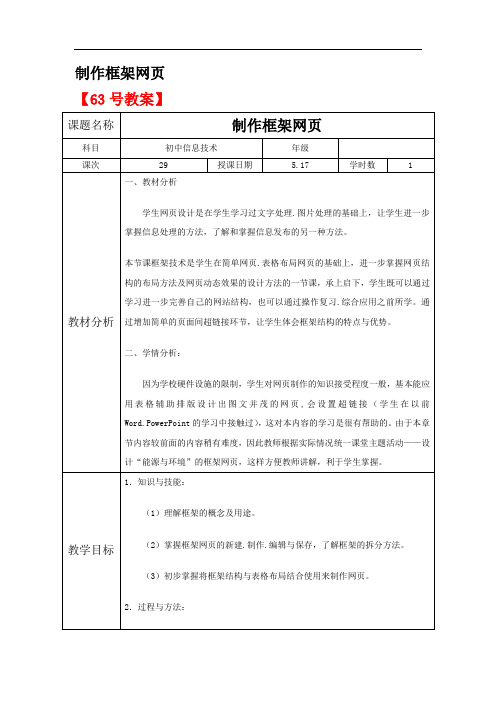
第12课框架网页尝试做
教学目标
1、使学生能掌握COOL 3D软件菜单上的功能及工具的使用
2、指导学生运用软件上的工具进行创建文件、运用工具、运用特效。
制作动画。
3、引导学生通过简单的创意和操作,感受电脑美术课的乐趣,从而激发学生学习电脑美术的兴趣和热情。
4、通4、通过COOL 3D的实践操作,提升审美情趣;感受3D动画的魅力,产生进一步学习的兴趣;通过完成任务,产生对学校的热爱之情。
2学情分析
教学对象是八年级的学生。
大部分学生有一定的信息技术素养和计算机基础,COOL 3D软件对学生来说比较简单,学习起来容易上手。
抓住这一先决条件,以学生为主体,我设置一个让学生充分展示的活动,激
发全体学生的学习兴趣,提高综合应用所学知识去解决问题,锻炼学生宏观分析问题的能力和综合实践能力。
并利用“小组制”每组选出“小老师”。
在学生操作时,又提倡互帮互助,增强学生的团队合作精神。
3重点难点
重点:1.使学生掌握运用工作室、对象样式内的各种特殊效果创建动画。
2.输入文字,通过特效组合加入动画样式,进行动画创作设计。
难点:1.熟悉COOL 3D的窗口以及了解COOL 3D的基本用法
2.学生在操作过程中把握好工具的使用特点。
4教学过程
4.1 第一学时
4.1.1教学活动
活动1【导入】制作动画文字
教学过程
引入新课
教师:同学们在闲暇之余喜欢看电影吗?知道3D电影吗?我
们满洲里有3D电影院吗?今天老师也给大家带来了一部很
热播的3D电影。
1、打开《阿凡达》3D电影让学生欣赏,从而调动学生学习
热情与兴趣。
教师:它与普通的电影有哪些不同?
学生:给人更强的立体感和更真实的感觉,甚至仿佛身临其境……
教师:像这些精彩的3D动漫都是由强大的3D软件制作完成的。
今天我们一起来学习简单的文字动画制作,它是台湾友立公司研发的Ulead Cool 3D。
讲授新课
教师:打开书53页(学生阅读),问:COOL 3D这个软件主要是用来制作什么的?应用在哪些领域?
学生:各种文字动画,应用网页、演示文稿、多媒体作品制作标题(目前广泛应用于医学、教育、军事、娱乐)、广告产品展示、片头飞字等。
板书:第8课制作动画文字
(一)初识COOL 3D
(教师演示)启动COOL 3D软件;认识COOL 3D的窗口。
(学生启动cool 3d)
窗口中有标准工具栏、动画工具栏、对象工具栏、编辑窗口、百宝箱等组成部分。
(1)标准工具栏:对象选择栏:包含了动画中所有的图片、文字等对象。
(2)动画工具栏:问:你能找到动画的“播放”和“停止”按钮吗? 由学生找到这两个按钮。
(3)对象工具栏:
(插入文字)按钮,可以输入新的文字对象。
(编辑文字)按钮,可以对已输入的文字进行修改。
其它的“插入图形”按钮、“编辑图形”按钮、“插入几何对象”按钮与以上两种类似。
(4)百宝箱:
左边是文件夹选择框,分类存放着一些“宝物”;
右边以缩略图的方式显示这个文件夹中的“宝物”;
单击左边文件夹前的“+”号,会展开此文件夹,显示其子文件夹,“+”号变“-”号。
单击左边文件夹前的“-”号,会关闭此文件夹,“-”号变“+”号。
指导学生完成任务单
(二)制作动画
1.制作“飞船成功降落”的动画:学生自学P54——P55页的内容,完成制作,再由一名同学上台演示操作。
强调“编辑文字”按钮的用法。
2.保存:
(1) 直接保存。
保存后观察其图标样式,发现问题(这样保存后的文件是COOL 3D文件,打开动画是在COOL 3D中打开的)。
(2) 导出动画。
文件---创建动画文件---GIF动画文件,输入文件名,单击保存。
(3) 保留原有背景。
在“另存为GIF动画文件”对话框中单击“透明背景”选项。
学生练习:将自已做好的动画,导出为GIF文件,以“1”为文件名保存到桌面。
完成任务1。
思考:上课开始时播放的COOL 3D动画是用什么打开的,我们自己做的动画如何能保存成那种格式的文件?(文件---创建动画文件---视频文件,可以把制作的动画文件保存成AVI、RM格式的视频文件)
3.制作“美丽的满洲里”动画:学生自学P55——P56页的内容,完成制作,并导出动画到桌面。
完成任务2。
注意:调整文字的大小,使文字能全部显示在编辑窗口中。
拓展:也可以按要求调整编辑窗口的大小,图像---尺寸。
强调“插入文字”按钮的用法。
三、添加特殊效果
1.分组制作。
分两小组分别制作“飓风来袭”与“篝火晚会”动画,展示学生作品。
完成任务3
四、自主创作
《我为液晶屏设置动画效果宣传标语》完成任务4。
学校面向全体同学征集三维(3D)动画作品,液晶屏循环播放展示。
请你选择一段标语,利用COOL 3D制作有文字的三维动画。
要求:
1、作品需要是三维动画,有较为明显的三维立体感。
2、作品内容以文字为主体。
3、所用特效要能够突出主题,为更好表达主题服务,避免乱用特效。
五、小结本节情况
问:今天我们学习的新软件叫什么?
问:这个软件主要是用来做什么动画的?
问:我们今天重点学了COOL 3D中的哪些工具
问:保存时应用导出动画的方法。
4、如果是网页上使用的内容请保存为gif(需要透明背景、颜色不丰富)或swf(背景不透明、色彩丰富)格式,如果是视频片头请保存成avi格式。
六、关机;下课。